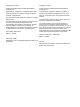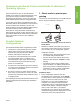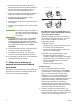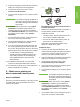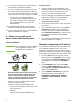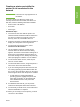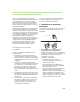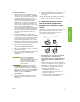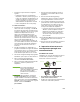HP LaserJet - Network Install Guide (multiple language)
Table Of Contents
- Networked and Shared Printer Install Guide for Windows® Operating Systems
- Possible Network Configurations
- 1 - Direct mode or peer-to-peer printing
- 2 - Client-server printing via network port-connected shared print queue
- 3 - Client-server printing via direct-connected shared printer
- 4 - Client-server printing via direct-connected shared printer
- Manually configuring an IP address
- Creating a printer port while the printer is not connected to the network
- Possible Network Configurations
- Guide d’installation d’imprimantes réseau et partagées pour systèmes d’exploitation Windows®
- Configurations réseau possibles
- 1 - Mode direct ou impression homologue
- 2 - Impression client-serveur via une file d’attente d’impression partagée avec connexion au port réseau
- 3 - Impression client-serveur via une imprimante partagée avec connexion directe
- 4 - Impression client-serveur via une imprimante partagée avec connexion directe
- Définition manuelle d’une adresse IP
- Création d’un port d’imprimante lorsque l’imprimante n’est pas connectée au réseau
- Configurations réseau possibles
- Οδηγός εγκατάστασης δικτυωµένων και κοινόχρηστων εκτυπωτών για λειτουργικά συστήµατα Windows®
- Πιθανές διαµορφώσεις δικτύου
- 1 – Απευθείας λειτουργία ή εκτύπωση µεταξύ οµοτίµων
- 2 – Εκτύπωση πελάτη-διακοµιστή µέσω κοινόχρηστης ουράς εκτύπωσης συνδεδεµένης σε θύρα δικτύου
- 3 – Εκτύπωση πελάτη-διακοµιστή µέσω απευθείας συνδεδεµένου και κοινόχρηστου εκτυπωτή
- 4 – Εκτύπωση πελάτη-διακοµιστή µέσω απευθείας συνδεδεµένου και κοινόχρηστου εκτυπωτή
- Μη αυτόµατη διαµόρφωση διεύθυνσης IP
- Δημιουργία θύρας εκτυπωτή ενώ ο εκτυπωτής δεν είναι συνδεδεμένος στο δίκτυο
- Πιθανές διαµορφώσεις δικτύου
- Руководство по установке сетевого и общеиспользуемого принтера для операционных систем Windows®
- Возможные сетевые конфигурации
- 1 – режим прямого соединения или одноранговая печать
- 2 – печать в режиме клиент-сервер через сетевой порт с назначенной общей очередью печати
- 3 – печать в режиме клиент-сервер на подключенном напрямую общем принтере
- 4 – печать в режиме клиент-сервер на подключенном напрямую общем принтере
- Настройка адреса IP вручную
- Создание порта принтера без подключения принтера к сети
- Возможные сетевые конфигурации
- دليل تثبيت طابعة مشتركة ومتصلة بشبكة اتصال تعمل بنظم تشغيل Windows(R)
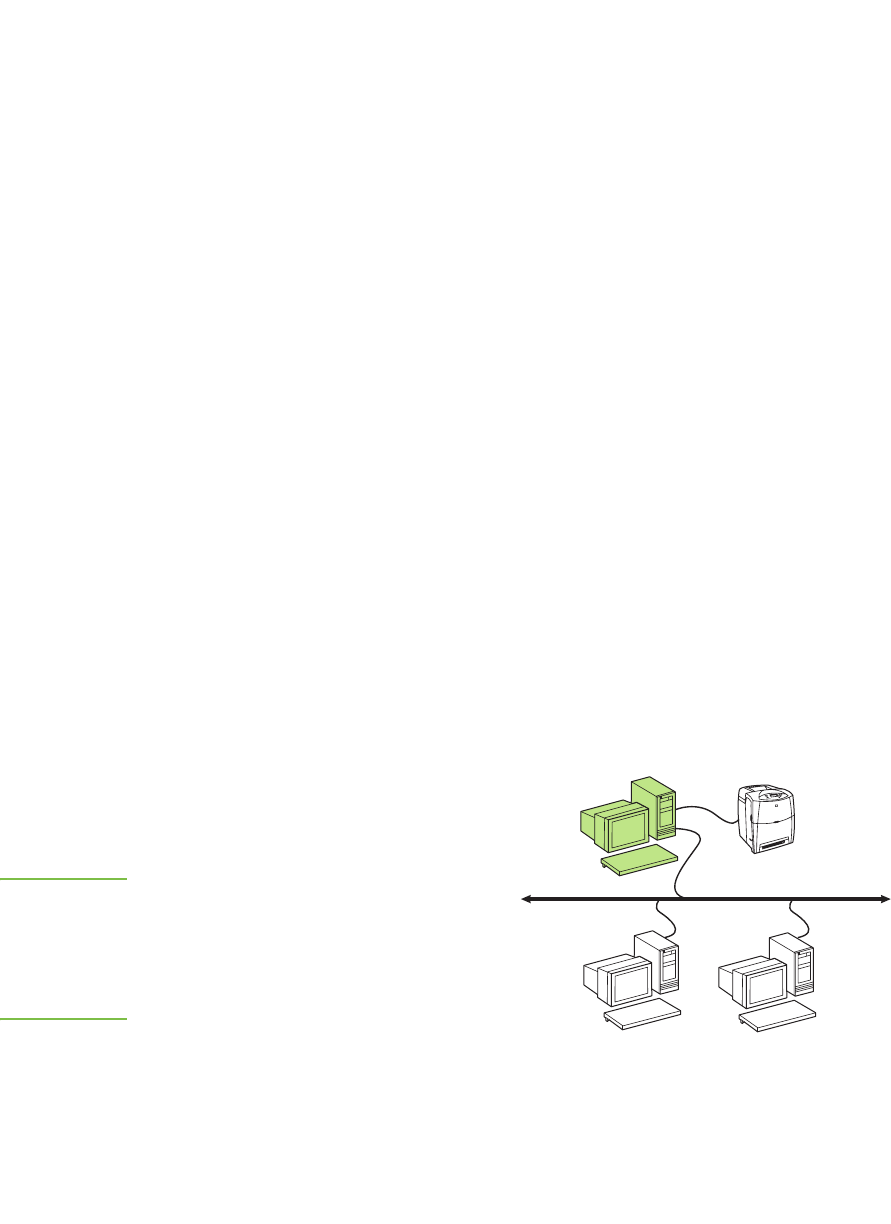
3 FRWW
● Informations requises durant la configuration
logicielle :
• Déterminez l’adresse IP ou matérielle de
l’imprimante, obtenue à partir de la page 2 de
la page de configuration de l’imprimante. Pour
obtenir des instructions sur l’impression de la
page de configuration, reportez-vous au
Guide d’utilisation de l’imprimante sur le CD.
• Donnez à l’imprimante un nom de partage.
Procédure d’installation :
1. Imprimez une page de configuration et notez
l’adresse IP sur la seconde page, sous TCP-IP.
Pour obtenir des instructions sur l’impression de
la page de configuration, reportez-vous au guide
d’utilisation de l’imprimante sur le CD. Si
l’adresse IP est 0.0.0.0, attendez la fin de
l’initialisation (2 ou 3 minutes) et imprimez une
autre page de configuration. Si une adresse IP
valide est toujours introuvable sur le réseau, une
adresse IP par défaut (192.0.0.192 ou
169.254.x.x) est automatiquement attribuée. Si
vous voulez attribuer une adresse IP particulière
via le panneau de commande de l’imprimante,
reportez-vous aux instructions à la fin de ce
document.
2. Introduisez le CD livré avec l’imprimante. Le
programme d’installation du logiciel doit démarrer
sans assistance. Dans le cas contraire, naviguez
jusqu’au fichier setup.exe dans le répertoire
racine du CD et cliquez deux fois sur ce fichier.
3. Sélectionnez la langue d’affichage du programme
d’installation, puis acceptez le contrat de licence.
4. Dans l’écran Connexion d’imprimante,
sélectionnez Connectée via le réseau.
5. Dans l’écran Confirm Settings (Confirmation des
paramètres), vérifiez les paramètres de
l’imprimante.
Remarque Pour modifier manuellement
l’adresse IP de l’imprimante,
sélectionnez Modifier les paramètres
dans l’écran Confirm Settings
(Confirmation des paramètres) et
suivez les invites.
6. Dans l’écran Type d’installation, sélectionnez
Installation par défaut pour une installation
logicielle standard. Pour installer le minimum de
pilotes et de logiciels, sélectionnez Installation
minimale. Si vous voulez sélectionner le logiciel à
installer, sélectionnez Installation
personnalisée.
7. Dans l’écran Nom de l’imprimante, donnez à
l’imprimante un nom à utiliser dans le dossier
Imprimantes.
8. Dans l’écran Printer Sharing (Partage
d’imprimante), cliquez sur le bouton permettant
de partager l’imprimante et suivez les invites.
9. Si vous partagez l’imprimante avec d’autres PC
qui exécutent un système d’exploitation différent
de celui du PC que vous utilisez, ajoutez ces
pilotes dans l’écran Prise en charge du pilote
client après l’installation de l’imprimante.
• Pour ajouter des pilotes pour un partage entre
différents systèmes d’exploitation, mettez
l’imprimante en surbrillance et sélectionnez
Fichier, Propriétés. Sous l’onglet Partage,
sélectionnez l’option Autres pilotes, puis les
pilotes souhaités.
10. Pour Windows 2000 et XP, vous pouvez au besoin
fournir un emplacement et des informations
descriptives.
11. Dans l’écran Prêt pour l’installation, sélectionnez
Installer et laissez s’effectuer l’installation.
3 - Impression client-serveur via
une imprimante partagée avec
connexion directe
Installation du serveur
L’imprimante est connectée directement à un PC via
un câble USB ou parallèle et est partagée avec
d’autres PC ou clients sur le réseau.
● Recommandé pour les imprimantes non
dotées d’une connexion réseau.
● Requiert de connecter directement l’imprimante à
un PC via un câble USB ou parallèle.
Serveur
Clients
Imprimante